In sehr seltenen Fällen kann es vorkommen, dass Sie die feste MAC-Adresse (für „Media Access Control“) Ihres Aura-Rahmens benötigen, um ihm den Zugang zu einem WLAN-Netzwerk zu ermöglichen (was üblicherweise in Büroumgebungen der Fall ist). Um die eindeutige MAC-Adresse Ihres Rahmens zu ermitteln, folgen Sie bitte den Schritten im entsprechenden Szenario:
NEUER Rahmen, der noch nicht eingerichtet war:
Die MAC-Adresse befindet sich in der Aura-App und kann bei der Ersteinrichtung des Rahmens gefunden werden. Richten Sie den Rahmen ein und folgen Sie den Anweisungen in der App, um den vierstelligen Code einzugeben und eine Bluetooth-Verbindung zwischen dem Rahmen und Ihrem Smartgerät herzustellen.
Als Nächstes zeigt Ihnen die App eine Liste der verfügbaren WLAN-Netzwerke an, wobei die MAC-Adresse ganz unten in der Liste aufgeführt ist:
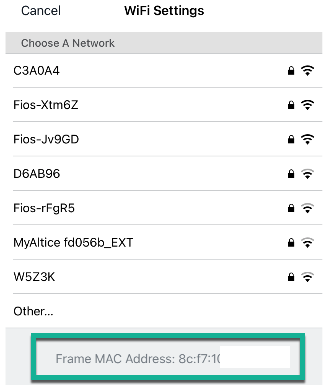
Der Rahmen ist bereits mit einem WLAN-Netzwerk verbunden
Wenn der Rahmen bereits mit einem WLAN-Netzwerk verbunden war, entweder an einem anderen Ort oder im Rahmen der Option zur Aura-Geschenkvorbereitung, müssen Sie die „Rahmeneinstellungen“ (1) der Aura-App aufrufen, um das Menü „WLAN-Netzwerk“ (2) auszuwählen:

Tippen Sie als Nächstes auf „WLAN-Netzwerk ändern“, dann stellt die Aura-App eine Liste der verfügbaren Netzwerke bereit. Die MAC-Adresse wird ganz unten in der Liste aufgeführt.
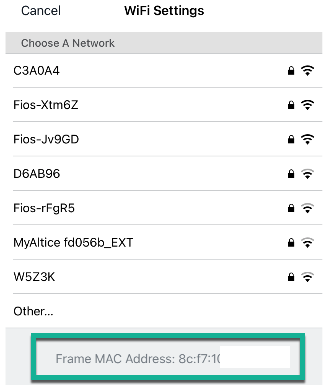
Problem: Bei Auswahl von „WLAN-Netzwerk“ werde ich aufgefordert, den Rahmen zu verbinden.
Wenn Sie im Menü „Rahmeneinstellungen“ der Aura-App „WLAN-Netzwerk“ auswählen und die App Sie zu diesem Bildschirm führt, befindet sich der Rahmen derzeit im „Geschenkmodus“, und Sie müssen etwas andere Schritte befolgen:
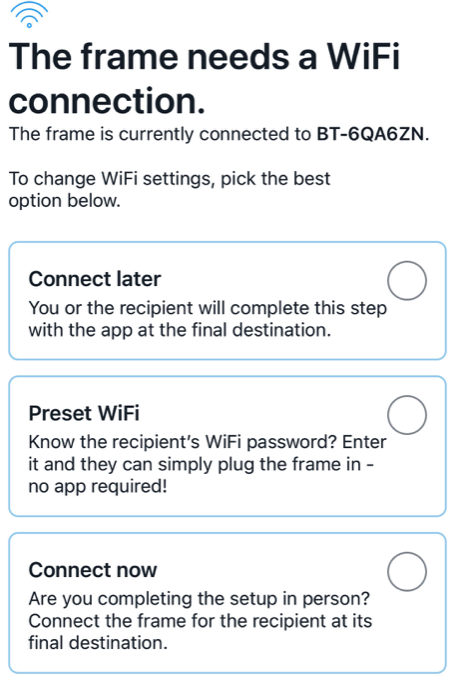
| Die nächsten Schritte hängen davon ab, ob sich der Rahmen in Ihrem Besitz befindet oder nicht: |
A) Der Rahmen befindet sich in Ihrem Besitz
- Wählen Sie die Option „Jetzt verbinden“.
- Wichtiger Hinweis: Wählen Sie aus, ob Sie sich am ENDGÜLTIGEN ZIELORT des Rahmens befinden oder NICHT.
-
Befolgen Sie die Anweisungen in der App, um den vierstelligen Code einzugeben und um eine Bluetooth-Verbindung zwischen dem Rahmen und Ihrem Smartgerät herzustellen.
-
Als Nächstes zeigt Ihnen die App eine Liste der verfügbaren WLAN-Netzwerke an, wobei die MAC-Adresse ganz unten in der Liste aufgeführt ist:
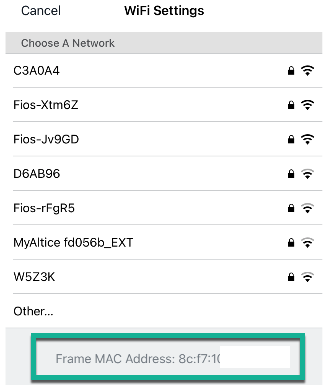
B) Der Rahmen befindet sich NICHT in Ihrem Besitz
- Wenn sich der Rahmen an einem anderen Ort befindet, können Sie die MAC-Adresse nicht aus der Ferne überprüfen.
- Sie können den Rahmen jedoch aktualisieren, damit der aktuelle Besitzer des Rahmens mit seiner Aura-App auf diese Informationen zugreifen kann.
- Dazu müssen Sie „Später verbinden“ auswählen.
- Der Besitzer des Rahmens kann nun seine Aura-App verwenden, um den Einrichtungsprozess zu verfolgen.
- Sobald sie den Rahmen mit ihrem Smartgerät gekoppelt haben, sehen sie eine Liste aller verfügbaren WLAN-Netzwerke; die MAC-Adresse wird ganz unten in der Liste aufgeführt:
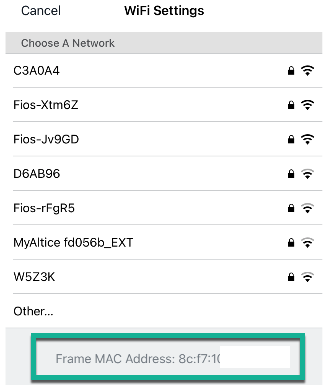
Hier sind einige Artikel, die nützlich sein können, insbesondere wenn das Netzwerk, mit dem sich der Rahmen zu verbinden versucht, ein Zugangsportal oder ein Unternehmensnetzwerk verwendet:
